Linux proporciona una amplia gama de herramientas de monitoreo de línea de comandos para monitorear varias métricas del sistema. Tenemos el comando superior que monitorea varios procesos y htop que es una herramienta de monitoreo interactivo y una mejora del comando superior. Todos estos funcionan perfectamente bien, pero son limitados y no brindan una imagen completa de otras métricas igualmente cruciales, como las estadísticas de red.
Desarrollada en Python, Glances es una herramienta multiplataforma que proporciona una descripción general elegante y fácil de usar del rendimiento del sistema.
Las características clave de la herramienta de supervisión de la línea de comandos Glances incluyen:
- La capacidad de monitorear más de 10 métricas, incluidos los procesos en ejecución, la utilización de la CPU y la memoria, el uso del disco e incluso los contenedores acoplables.
- Proporciona REST API así como XML-RPC para una variedad de integraciones.
- Varios modos:Independiente, modo cliente-servidor y GUI web.
- Capacidad de generar estadísticas en un navegador web.
- Altamente personalizable.
- Documentación profunda y completa.
Cómo instalar Miradas en Linux
Hay un par de formas de instalar la aplicación Glances. Repasemos cada uno de ellos antes de comenzar a monitorear varias métricas.
Instala Glances usando administradores de paquetes en las principales distribuciones
En primer lugar, Glances está disponible en los repositorios oficiales de las principales distribuciones de Linux, como Ubuntu y CentOS.
Ubuntu
Para instalar Glances en Ubuntu 18.04 y versiones posteriores, use el administrador de paquetes APT de la siguiente manera:
$ sudo apt install glances
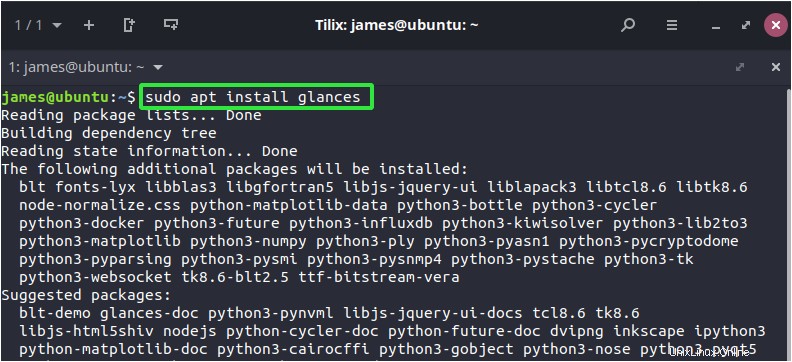
Para CentOS 8 y RHEL 8, primero asegúrese de que el paquete EPEL esté instalado de la siguiente manera:
Cent OS 8
$ sudo dnf install epel-release
RHEL 8
$ sudo dnf install https://dl.fedoraproject.org/pub/epel/epel-release-latest-8.noarch.rpm
Una vez que EPEL esté en su lugar, instale las miradas de los repositorios de AppStream usando DNF de la siguiente manera en CentOS y RHEL:
$ sudo dnf install glances
Instalar Glances usando el paquete instantáneo
La herramienta Glances también se puede instalar desde paquetes instantáneos de la siguiente manera. Esto es ideal si Snap ya está habilitado en su distribución y tiene problemas para instalar desde repositorios oficiales en su distribución de Linux.
$ sudo snap install glances
Los paquetes instantáneos suelen ocupar mucho espacio en disco. Es posible que desee comprobar que tiene suficiente espacio en disco.
Instalar Miradas usando PIP
Y dado que Glances está escrito en Python, puede usar pip, que es el administrador de paquetes de Python para instalarlo. Primero, asegúrese de que pip esté instalado en su sistema. La mayoría de los sistemas ahora usan pip3 y, una vez instalados, ejecutan el comando que se muestra para instalar las miradas.
$ sudo pip3 install glances
Cómo usar la Herramienta de monitoreo de miradas para monitorear las estadísticas del sistema
La herramienta de monitoreo Glances proporciona 3 modos de monitoreo principales:modo independiente, cliente-servidor y GUI web.
Ejecutar miradas en modo independiente
Sin ningún argumento de línea de comandos, las miradas brindan una descripción general de las métricas del sistema local, como se muestra. Esto se llama el modo independiente. Como sugiere el nombre, proporciona el rendimiento del sistema en el que está instalado.
$ glances
En la parte superior, puede ver la dirección IPv4 privada y pública del sistema local y el tiempo de actividad en el extremo derecho. A partir de entonces, se muestran otras métricas del sistema, incluida la utilización de la CPU, la memoria y el intercambio, el promedio de carga, la E/S del disco, las estadísticas de red, los procesos en ejecución y la E/S del sistema de archivos.
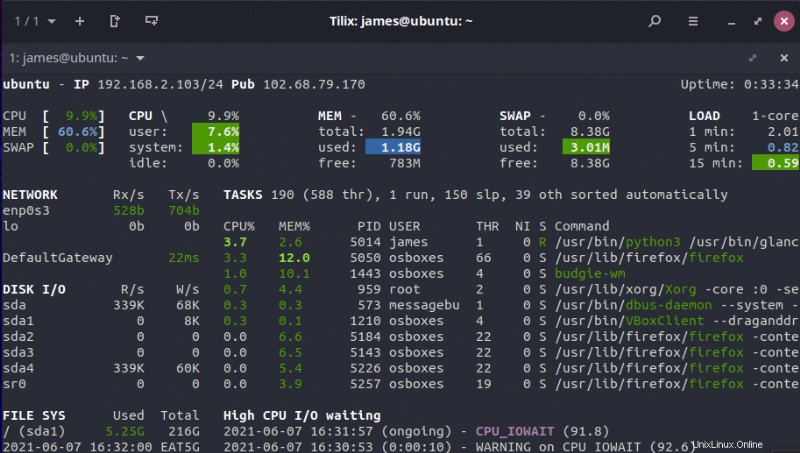
Ejecutar miradas en modo web-GUI
Una característica interesante de las miradas es la capacidad de representar las métricas en un navegador web. Simplemente invoque el -w marque como se muestra y se le proporcionará una URL que utilizará para acceder a las métricas.
$ glances -w
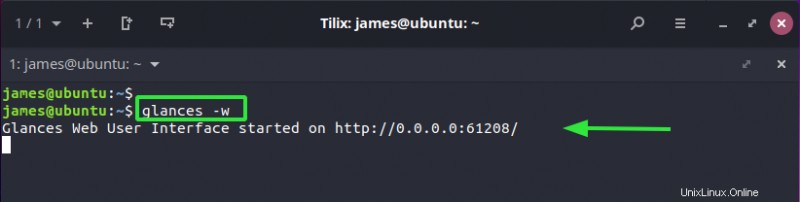
Luego, inicie su navegador y navegue por la URL provista. Tenga en cuenta que la IP 0.0.0.0 se puede reemplazar por la dirección IP del servidor de la siguiente manera:
http://192.168.2.103:61208
Aquí, 192.168.2.103 es la dirección IP de mi servidor.
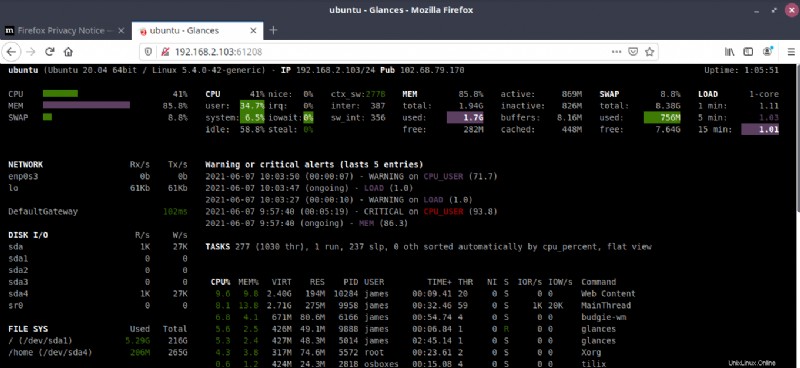
Mejor aún, puede restringir el acceso a la página web configurando una contraseña que requerirá que los usuarios se autentiquen antes de acceder al tablero. Para lograr esto, agregue la –contraseña opción al final para solicitar la configuración de la contraseña.
$ glances -w --password
Proporcione una contraseña segura y confírmela. De forma predeterminada, el nombre de usuario se establece en miradas . Finalmente, siéntete libre de elegir si deseas o no guardar la contraseña. Esto depende totalmente de usted para decidir.
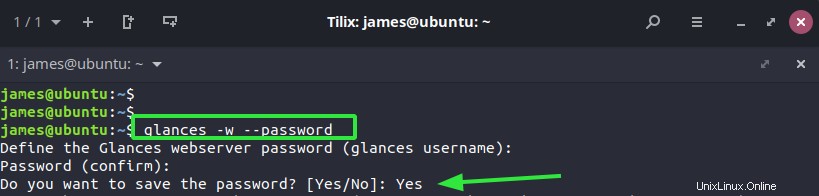
La próxima vez que visite la URL, un mensaje de autenticación le pedirá que se autentique antes de continuar. Así que escribe miradas como nombre de usuario y proporcione la contraseña que acaba de configurar hace unos momentos y haga clic en 'Aceptar'.
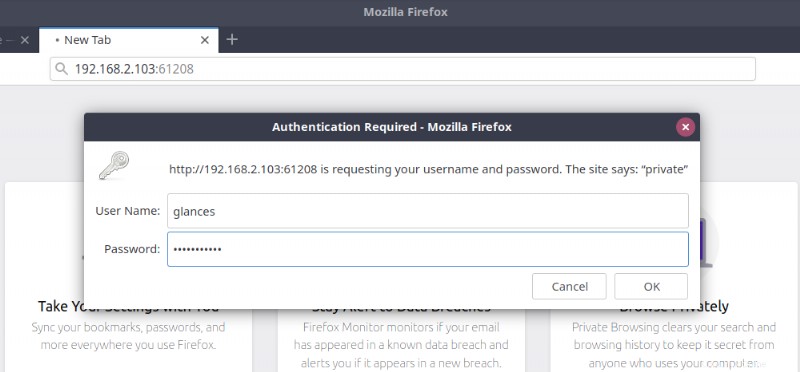
Ejecutar miradas en modo cliente-servidor
Glances también le brinda la opción de monitorear sistemas remotos en una configuración de servidor-cliente.
En el sistema remoto a monitorear, ejecute el siguiente comando para inicializarlo en modo servidor:
$ glances -s

Diríjase al sistema del cliente y ejecute el siguiente comando donde dirección IP es la IP del servidor:
$ glances -c IP-address
Una vez más, las estadísticas se mostrarán como se muestra.
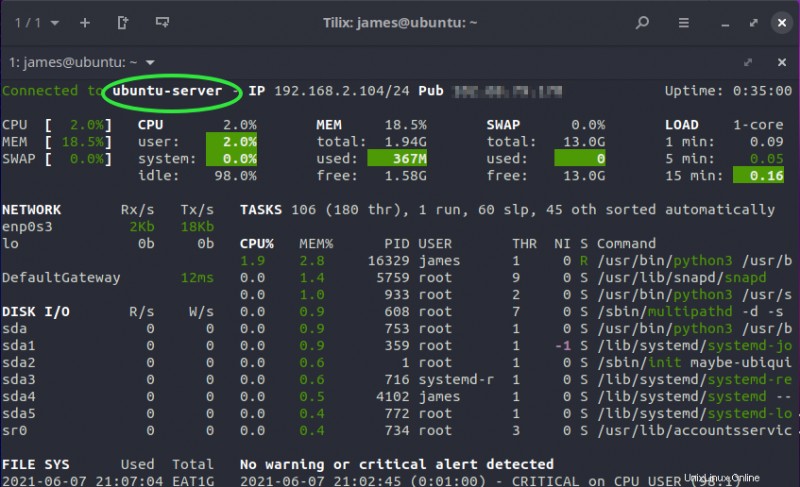
Cómo exportar un archivo CSV que contiene métricas del sistema
Otra funcionalidad útil que brinda Looks es la capacidad de exportar las métricas en forma de un archivo CSV para su posterior análisis. Aquí estamos exportando las métricas en la ruta de exportación /home/james/Documents/, y el nombre del archivo es glances.csv.
$ glances --export csv --export-csv-file /home/james/Documents/glances.csv
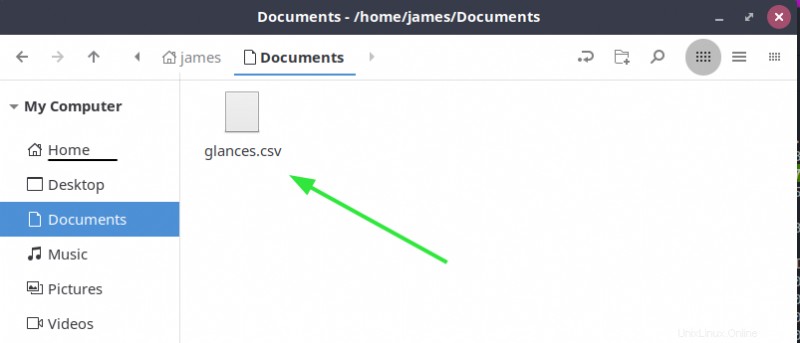
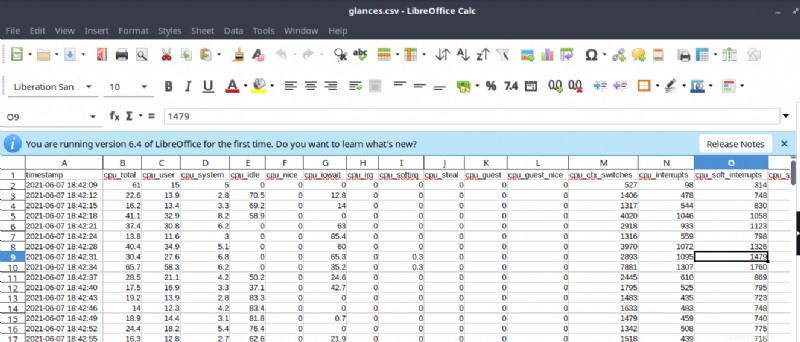
Alertas en miradas
Como habrás notado, las métricas están codificadas por colores. Estos colores tienen un significado y esto es lo que significa cada color.
- VERDE:OK (todo funciona normalmente como se esperaba)
- MORADO:PRECAUCIÓN (alerta)
- AZUL:ACERCÁNDOSE A UNA ETAPA CRÍTICA (se requiere atención)
- ROJO:MUY CRÍTICO (crítico)
Conclusión
Esa fue una descripción general de la herramienta de monitoreo de miradas. Como ha observado, es una herramienta bastante útil que le permite monitorear de manera intuitiva las estadísticas del sistema con la ayuda de la biblioteca psutil python que recupera información del sistema. Es multiplataforma y puede funcionar en prácticamente cualquier entorno informático, incluidos Linux, Windows. macOS y Android.